Книга: Песни о Паскале
Глава 21 Отладка
Разделы на этой странице:
- Отладчик
- Рис. 45 – Пункты меню RUN для доступа к отладчику
- Рис. 46 – Пункт меню Debug для просмотра результатов работы программы
- Жучки, вылезайте!
- Рис. 47 – Добавление переменной в окно обзора
- Рис. 48 – Окно обзора переменных Watches
- Рис. 49 – Пункт меню Window –> Tile
- Рис.50 – Состояние программы перед входом в процедуру Scan
- Рис. 51 – Состояние программы перед выходом из процедуры Scan
- Рис. 52 – Состояние программы после выхода из процедуры Scan
- Ссылка на переменную
- Рис. 53 – Синхронное изменение формального и фактического параметров
- Итоги
- А слабо?
Глава 21
Отладка

Предыдущую главу мы покинули, понурив голову, так и не совладав с программой P_20_1. Почему не заменяются символы в строке? – этот вопрос остался без ответа. Эх, знать бы, что творится внутри программы! Сейчас она для нас – загадочный «черный ящик», и мы видим лишь то, что входит и выходит из него. К счастью, в IDE есть средство для доступа внутрь этого «ящика», и мы воспользуемся им. Это средство называется отладчиком. Так же, как редактор текста и компилятор, отладчик встроен в интегрированную среду разработки.
Отладчик
Отладчик – это набор инструментов для исследования «потрохов» программы. Посредством отладчика можно следить за выполнением отдельных операторов, делая остановки в нужных местах или на каждой строке программы. Застопорив программу, вы сможете выяснить значения тех или иных переменных и даже изменить их. Одним словом, отладчик – это чудо-оружие!
Инструменты отладчика доступны через два пункта меню: Run – запуск и Debug – удаление багов (жучков). Программные ошибки прозвали багами – «жучками».
В пункте Run собраны команды для управления ходом выполнения программы (рис. 45).
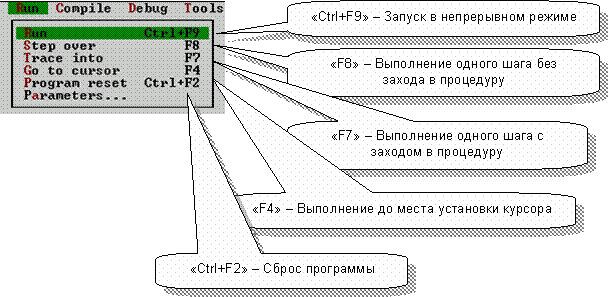
Рис. 45 – Пункты меню RUN для доступа к отладчику
Примечание. В данной главе показаны окна отладчика для Borland Pascal, в IDE Free Pascal они выглядят чуть иначе.
В табл. 1 даны пояснения к пунктам этого меню.
Табл. 1 – Описание пунктов меню Run
| Команда | Горячая клавиша | Пояснение |
| Run | Ctrl+F9 | Запускает программу в непрерывном режиме. |
| Trace into | F7 | Выполняет одну строку программы (шаг). Если в строке есть вызов процедуры, то останов происходит на входе в нее, – так можно «войти» внутрь процедуры и следить за ходом её выполнения. |
| Step over | F8 | Выполняет одну строку программы. Если в строке есть вызов процедуры, то процедура выполняется целиком, без остановки. |
| Go to cursor | F4 | Выполняет программу, пока не будет достигнута строка, где установлен текстовый курсор. Курсор надо предварительно установить на нужной строке! |
| Program Reset | Ctrl+F2 | Сброс программы. Если программа остановлена в пошаговом режиме, она перейдет в исходное состояние. |
| Parameters… | нет | Используется для отладки программ, принимающих параметры через командную строку. |
Обратите внимание: за один шаг отладки выполняется либо одна строка программы, либо один оператор, если он занимает несколько строк. Стало быть, операторы, помещенные в одной строке, будут выполнены за один шаг. Если компилятору безразлично, как вы располагаете операторы, но при отладке это важно. Не размещайте операторы в одной строке, если при отладке намерены выполнять их раздельно.
Теперь обратимся к пункту меню Debug (рис. 46), где собраны команды для просмотра переменных, их редактирования, а также для просмотра выводимых программой результатов. Эти результаты можно увидеть либо на экране (User screen) либо в специальном окне (Output). Рядом с командами показаны соответствующие им горячие комбинации клавиш.
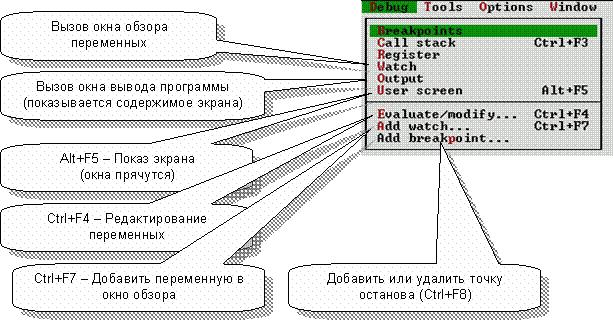
Рис. 46 – Пункт меню Debug для просмотра результатов работы программы
Теперь испробуем основные команды отладчика на своей программе.
Жучки, вылезайте!
Итак, приступим к поиску жучков, притаившихся в программе «P_20_1». Хорошо бы проследить за изменением переменных в ходе выполнения программы. Для этого вставим переменные в окно обзора «Watches». Откомпилировав программу, поместите курсор под переменной k и нажмите Ctrl+F7. Появится диалоговое окно для добавления переменной в окно обзора (рис. 47).
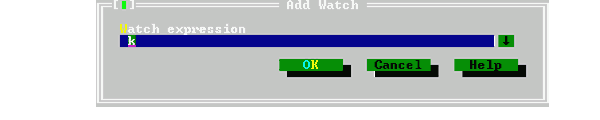
Рис. 47 – Добавление переменной в окно обзора
Поскольку переменная k была взята на мушку заранее, поле уже содержит её имя. Теперь щелчок по кнопке OK отправит переменную в окно обзора (рис. 48). Если же поле «Watch expression» пусто, или содержит нечто другое, значит, вы промахнулись, не попали курсором. Тогда впечатайте имя нужной переменной и щелкните OK. Действуя так, добавьте в окно обзора все интересующие вас переменные (рис. 48).

Рис. 48 – Окно обзора переменных Watches
Пока программа не запущена, напротив имен переменных выводится сообщение о невозможности доступа к ним, – пусть вас это не смущает. Лучше взгляните на то, как расположено окно «Watches». Сейчас оно занимает нижнюю часть экрана и закрывает собой часть окна с программой. Это неудобно, а посему обратитесь к пункту меню Window –> Tile (Окна –> Рядом) как показано на рис. 49.
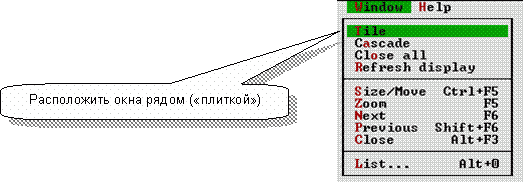
Рис. 49 – Пункт меню Window –> Tile
В результате окна с текстом программы и списком переменных поместятся, не перекрывая друг друга (рис. 50). То же самое можно сделать и мышкой, перетаскивая и меняя размеры окон.
Теперь станем выполнять программу по шагам, следя за изменением переменных. Вместо привычной комбинации Ctrl+F9, для пуска программы в пошаговом режиме нажимают клавишу F7 (команда Run –> Trace). Тогда отладчик остановит программу перед первым оператором, подсветив его особым образом. Последующие нажатия клавиши F7 заставят выполняться следующие строки программы, и очередная строка будет выделяться цветной полоской.
Нажав клавишу F7 четыре раза, мы достигнем оператора Readln, – здесь программа остановится в ожидании ввода строки. Введите как обычно строку из латинских букв «QAAAW» и нажмите Enter, – и тогда программа остановится перед входом в процедуру Scan, как показано на рис. 50.
Примечание. В отладчике IDE Free Pascal при вводе строки необходимо нажать клавишу Enter дважды.
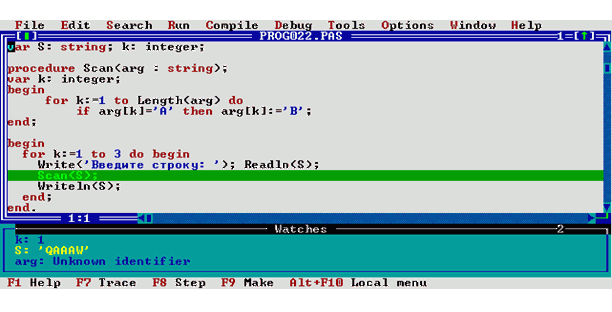
Рис.50 – Состояние программы перед входом в процедуру Scan
В этом месте рассмотрим переменные в окне «Watches». Счетчик циклов k равен единице, – это глобальная переменная k, поскольку локальной переменной с этим же именем пока не существует. Переменная S содержит то, что мы ввели с клавиатуры. Параметр arg тоже пока не виден отладчику, о чём говорит сообщение «Unknown identifier».
Нажмите клавишу F7 ещё пару раз, пока цветная полоска не перескочит внутрь процедуры Scan. Здесь параметр arg примет то же значение, что и глобальная переменная S, – это прекрасно видно в отладчике. Продолжайте нажимать клавишу F7, пока цветная полоска не дойдет до слова END в конце процедуры. Вы увидите, как параметр arg постепенно принимает значение «QBBBW», – это то, что нам нужно. Состояние программы в этот момент показано на рис. 51.
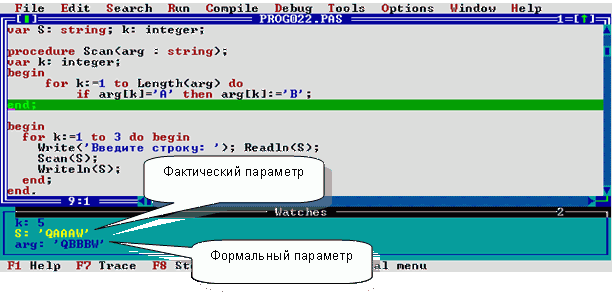
Рис. 51 – Состояние программы перед выходом из процедуры Scan
Теперь переменная k равна пяти, – это длина введенной строки. Но это уже другая, локальная переменная k, поскольку её глобальная тёзка внутри процедуры не видна. Но переменная S (тоже глобальная) по-прежнему видна внутри процедуры, ведь её имя не перекрывается локальной переменной.
Нажмите клавишу F7 ещё раз, – программа выйдет из процедуры и цветная полоска перепрыгнет на строку, следующую за вызовом процедуры Scan (рис. 52).
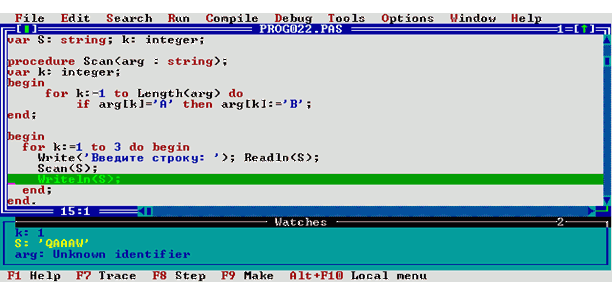
Рис. 52 – Состояние программы после выхода из процедуры Scan
Итак, к чему мы пришли? Сравнив это состояние с тем, что было до входа в процедуру (рис. 50), находим, что значения переменных не изменились. Переменная k снова стала равна единице, и это понятно – ведь теперь это глобальная переменная. Беда в том, что не изменилась и переменная S, а ведь именно этого мы добивались. В чем же дело?
Причина кроется в способе передачи параметра. При вызове процедуры Scan фактический параметр S копируется в формальный параметр arg, и далее внутри процедуры работа введется с этой копией. Иначе говоря, данные передаются только внутрь процедуры, но не обратно. Этот способ передачи параметров называют передачей по значению. Стало быть, глобальная переменная S не должна была измениться! Здесь надо что-то исправлять!
Ссылка на переменную
Рассмотрим ещё раз объявление параметра в процедуре Scan.
procedure Scan(arg : string);
Оказывается, что при таком объявлении формальный параметр arg представляет собой локальную переменную. От прочих таких переменных он отличается лишь тем, что при вызове процедуры в него автоматически копируется значение фактического параметра. Вы знаете, что локальные переменные существуют, пока выполняется процедура, а по её завершении исчезают. Потому результат обработки и не возвращается назад в вызывающую программу.
Впрочем, добиться нужного результата несложно: достаточно вставить в объявление параметра ключевое слово VAR.
procedure Scan(var arg : string);
Это мелкое изменение влечет важное следствие: теперь arg – не локальная переменная, а ссылка на другую переменную. Это значит, что в момент вызова процедуры данные не будут копироваться, но параметр arg на время исполнения процедуры станет дублером фактического параметра S. Теперь, изменяя параметр arg, мы тем самым будем изменять и переменную S – наш фактический параметр.
Передавая параметр по значению, вызывающая программа как бы говорит вызываемой процедуре: «вот тебе данные (строка, число и т.п.), сохрани их у себя внутри и делай с ними, что угодно, – дальнейшая их судьба меня не интересует».
Передавая же параметр по ссылке, вызывающая программа «говорит» иначе: «нужные тебе данные находятся в такой-то глобальной переменной, и ты вправе поступать с нею как угодно».
Обратите внимание на двоякое предназначение ключевого слова VAR. Во-первых, оно открывает секцию объявления переменных, а во-вторых, служит для указания ссылки на переменные в параметрах процедур.
Вернемся к программе. Если она остановилась в пошаговом режиме, прервите её комбинацией Ctrl+F2. Затем исправьте заголовок процедуры указанным выше манером, откомпилируйте программу и вновь пройдите по шагам. Находясь внутри процедуры Scan, вы заметите, что переменные arg и S теперь изменяются синхронно (рис. 53). Это то, что нам нужно, стало быть, проблема решена!
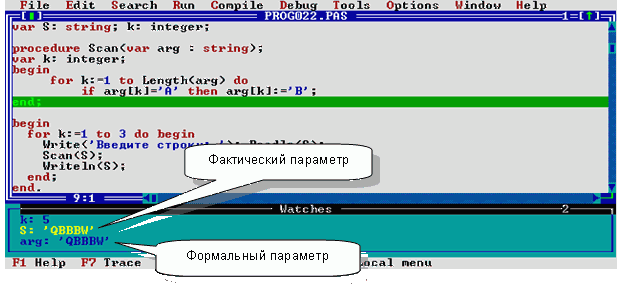
Рис. 53 – Синхронное изменение формального и фактического параметров
Далее можете «толкнуть» программу в непрерывном режиме, нажав комбинацию Ctrl+F9.
Итоги
• Для поиска ошибок применяют встроенный отладчик, который позволяет выполнять программу по шагам, а также просматривать переменные и менять их значения.
• При объявлении параметра без ключевого слова VAR, данные передаются только внутрь процедуры (по значению). Такой параметр используют как локальную переменную.
• Для передачи данных как внутрь процедуры, так и обратно, параметр объявляют с ключевым словом VAR. Тогда он служит ссылкой на другую переменную и меняется синхронно с нею.
А слабо?
А) Комбинация клавиш Ctrl+F8 устанавливает так называемые точки останова на исполняемых операторах. Эта же комбинацией отменяет их. Точка останова – это строка, на которой отладчик задерживает выполнение программы и ждет команды на её продолжение в непрерывном или пошаговом режиме..
Установите точку останова на выходе из процедуры Scan (на строке END) и запустите программу в непрерывном режиме (Ctrl+F9). Что произойдет? Чем, по-вашему, удобны точки останова?
Б) Перед запуском программы установите курсор внутри процедуры Scan и испытайте действие команды Run –> Go to cursor (клавиша F4).
- Только для взрослых
- Детям до 16–ти
- Глава 1 Путь далек у нас с тобою…
- Глава 2 Вместо теории
- Глава 3 Консольный интерфейс
- Глава 4 Оружие – к бою!
- Глава 5 Программа номер один
- Глава 6 Подготовка к следующему штурму
- Глава 7 Развиваем успех
- Глава 8 Постоянные и переменные
- Глава 9 Переменные: продолжение знакомства
- Глава 10 Условный оператор
- Глава 11 Операторный блок
- Глава 12 Цикл с проверкой в конце
- Глава 13 Правда и кривда
- Глава 14 Дважды два – четыре
- Глава 15 Айда в Монте-Карло!
- Глава 16 Делу время, а потехе час
- Глава 17 И вновь за парту
- Глава 18 Аз, Буки
- Глава 19 Процедуры и функции: разделяй и властвуй
- Глава 20 Процедуры: первый опыт
- Глава 21 Отладка
- Глава 22 О передаче параметров
- Глава 23 Функции
- Глава 24 Криптография
- Глава 25 Текстовые файлы
- Глава 26 Я не читатель, – я писатель!
- Глава 27 Дайте кораблю минутный отдых!
- Глава 28 Редактор и справочная система
- Глава 29 Читайте по-новому
- Глава 30 Журнальная история
- Глава 31 Финал журнальной истории
- Глава 32 Порядковые типы данных
- Глава 33 Вещественные числа
- Глава 34 Структура программы
- Глава 35 Множества
- Глава 36 Множества в Паскале
- Глава 37 Ввод и вывод множеств
- Глава 38 Множества в «бою»
- Глава 39 Командная игра (массивы)
- Глава 40 Пристрелка на знакомых мишенях
- Глава 41 По порядку, становись!
- Глава 42 Кто ищет, тот всегда найдет
- Глава 43 Сортировка по-взрослому
- Глава 44 Строки
- Глава 45 Очереди и стеки
- Глава 46 Огромные числа
- Глава 47 Системы счисления
- Глава 48 Железная логика
- Глава 49 Сложные массивы
- Глава 50 Неспортивные рекорды (записи)
- Глава 51 Указатели в море памяти
- Глава 52 Динамические переменные
- Глава 53 Массив указателей
- Глава 54 Односвязные списки
- Глава 55 Слова, слова, слова…
- Глава 56 И снова очереди, и снова стеки…
- Глава 57 Графомания
- Глава 58 По графу шагом марш!
- Глава 59 Крупные проекты
- Глава 60 Мелкие хитрости
- Глава 61 «Кубики» программиста (ООП)
- Глава 62 Самое интересное только начинается!
- Приложение А Установка и настройка IDE Borland Pascal
- Приложение Б Консольная программа в среде Delphi
- Приложение В Особенности IDE Pascal ABCNet
- Приложение Г Зарезервированные слова
- Приложение Д Ошибки компиляции
- Приложение Е Ошибки исполнения
- Приложение Ж Директивы управления компиляцией
- Приложение З Назначение пунктов меню
- Приложение И Стандартная кодировка символов MS–DOS
- Приложение К Некоторые встроенные процедуры и функции
- Приложение Л Перечень программ
- Приложение М Пример олимпиадной задачи
- Библиография
- Содержание книги
- Популярные страницы
- Отладка с командной строки
- 14.11.1. Параметры ядра
- Процесс подготовки письма
- 5.2.4. Отладка семафоров
- 16.2. Обзор termios
- 16.3. Примеры использования termios
- Visual Studio 2008 Overview
- Отладка необработанных исключений в Visual Studio 2005
- Глава 15 Отладка
- 15.5. Отладочные инструменты
- 15.5.2. Отладчики выделения памяти
- 15.5.2.3. Отладка Malloc: dmalloc




